Freeform Blend は以前は Freeform fillet と呼ばれていましたが、これを使用すると、2 本の入力コンタクト ラインに基づいたトランジショナル サーフェスを作成することができます。これらのコンタクト ラインにはサーフェス カーブまたは自由曲線を使用できます。
コンタクト ライン全体が自由曲線で構成されている場合、そのサイドは G0 Position 連続性に戻ります。同様に、Edge align をそのサイドに使用することはできません。コンタクト ラインが自由曲線とサーフェス カーブの両方で構成されている場合、そのサイドには G1 Tangent 連続性まで使用できます。Edge align は、サーフェス カーブのセクションにのみ試みることができます。
Freeform Blend Control
- Side 1 Continuity/Side 2 Continuity
-
G0 Position、G1 Tangent、G2 curvature または G3 curvature を選択して、ブレンド サーフェスとプライマリ サーフェス間に使用する連続性タイプを決定します。連続性の設定は、両方の境界セットに沿って独立して指定できます。
G2 曲率連続性は、曲率(曲率の半径の逆)がブレンド サーフェスの境界の両側で同じであることを意味します。ブレンド サーフェスの V 次数は、サーフェスの CV が十分で、両側で必要な連続性が得られるように調整されます。片側の G2 連続性には次数 4 が必要です。両側の G2 連続性には次数 5 が必要です。
G3 曲率連続性は、曲率の変化率がブレンド サーフェスの境界の両側で同じであることを意味します。ブレンド サーフェスの V 次数は、サーフェスの CV が十分で、両側で必要な連続性が得られるように調整されます。片側の G3 連続性には次数 6 が必要です。両側の G3 連続性には次数 7 が必要です。
- Blend Control
- ブレンドのシェイプをコントロールするための手法を選択します。
Form Factor: Form Factor 値を使用してシェイプをコントロールします。
Shape: Shape 値を使用してシェイプをコントロールします。
- Form Factor
- このパラメータを使用してブレンドのシェイプを調整できます。ブレンドの V 方向のハルの最も内側の CV アームと最も外側の CV アームの長さの比率を指定します。値の範囲は 0.1 から 2.0 です。値を小さくすると、ブレンドの曲げが急になります。
このオプションは、Side 1 および Side 2 Continuity が同一(G1 Tangent、G2 Curvature、または G3 Curvature only)である場合にのみ使用できます。
- Lock Shape Controls
-
このオプションをオンにすると、Side 1 ShapeとSide 2 Shapeの値は同じになります。
- Side 1 Shape
-
1 つ目の境界に対するブレンド サーフェスの「緩さ」または「堅さ」を制御できます。値が 1.0 より大きい場合、入力サーフェスのコーナーにより密接したブレンドになります。値が 1.0 より小さい場合、1 つ目のサーフェスのエッジに近似した、より丸みを帯びたブレンドになります。
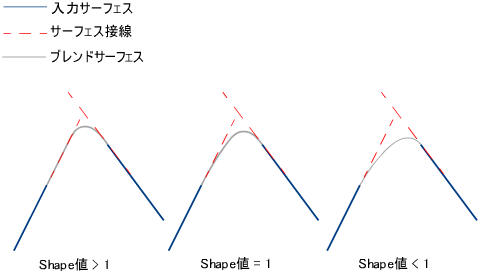
- Side 2 Shape
-
2 つ目の境界に対するブレンド サーフェスの「緩さ」または「堅さ」を制御できます。値が 1.0 より大きい場合、入力サーフェスのコーナーにより密接したブレンドになります。値が 1.0 より小さい場合、2 つ目のサーフェスのエッジに近似した、より丸みを帯びたブレンドになります。
- Proportional Crown
- Side 1 Continuity と Side 2 Continuity が両方とも G0 Position に設定されている場合、このオプションではフラットなブレンドに少しのクラウンを追加することができます。
- Crown Value
- Proportional Crown がオンされている場合には、このオプションでクラウンの高さをコントロールし、2 つのレイル間の距離の割合に対応します。スライダの範囲は 0.0 から 0.1 までですが、これより大きな値をフィールドに入力することができます。
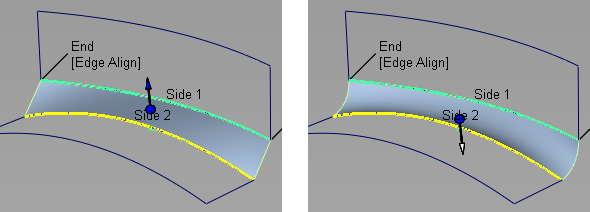
G0 ブレンド(左: クラウンなし、右: 反転、クラウン値 = 0.2)
モデル上で直接 Crown Value を変更するには、比例するクラウン マニピュレータの円をドラッグします。0.005 増分で値を調整します。マウスの左ボタンを使用して調整し、マウスの中ボタンを使用して微調整します。
- Flip
- クラウンの方向を反転します。
モデル上で直接クラウンの方向を Flip するには、比例するクラウン マニピュレータの矢印をクリックします。
- Explicit Control
-
新しいブレンドサーフェスのサーフェス次数と最大スパン数を制御できます。
Explicit Control オプション
これらのオプションはExplicit Controlがチェックされている場合のみ使用できます。
- U Degree
-
新しいブレンドサーフェスの次数です。2 から 9 までの整数を入力してください。
- Max. Spans
-
Surface TypeをMultiple surfacesに設定した場合、この値によって各ブレンド サーフェスの最大スパン数が指定されます。Surface TypeをSingle surfaceに設定した場合、オリジナルのサーフェス間の一対の境界内部にある最大スパン数が指定されます。
このオプションは、Explicit Control をチェックし、Bézier Surfaces をチェックしていない場合にかぎって使用できます。
Flow Control
- Start/Interior/End
-
ブレンドサーフェスのエッジ(V方向)をバウンダリサーフェスのエッジと合わせる方法を制御します。
Edge align – このツールは、ブレンド サーフェスのエッジまたはアイソパラメトリック カーブ(シングル サーフェス)を V 方向のバウンダリ サーフェスのエッジと同一線上に位置揃えします。
Connect ends – ブレンド サーフェスのエッジが、境界の始点や終点と正確に接します。
Default または Free – ブレンド サーフェスのエッジ(V 方向)が、90 度の角度で境界と合流します。
モデルのラベルをクリックすると、すべての可能な値を切り替えることができます。

ブレンドの Start に使用可能な flow control 値
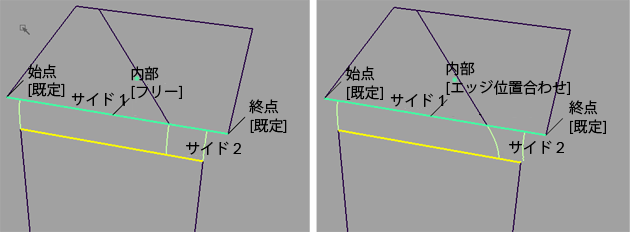
ブレンドの Interior に使用可能な flow control 値
- Modify Range
- このオプションを選択すると、Primary/Secondary Start および End スライダがコントロール ウィンドウに表示されます。これらのスライダは、Start または End の Flow Control が Edge align に設定されていない限り使用可能であり、矢印マニピューレタがブレンド サーフェス上に表示されます。これらの矢印をドラッグして、入力サーフェスでのブレンド サーフェスの範囲を変更します。
- Primary start/Primary end/Secondary start/Secondary end
- これらのスライダを使用して、ブレンドの作成に使用される接線の範囲を変更します。Start 値と End 値をそれぞれ 0.0 と 1.0 に設定し、オリジナルの範囲を定義します。
これらは、Start または End のいずれかで、Flow Control が Edge align に設定されている場合は使用できません。
Surface Structure
- Surface Type
-
Single surfaceを選択すると、単一ブレンド サーフェスが構築されます。Multiple surfacesを選択すると、オリジナルのサーフェス間の境界に対応する複数のサーフェスが作成されます(接線または曲率の要件を満たすために必要に応じてさらにスパンが追加されます)。ブレンドサーフェスはより軽くなり、オリジナルサーフェスとの連続性はより適切になります。
- Short Edge Tolerance
-
クロスノットを挿入する場合、システムは線形距離のスパンがShort Edge Toleranceよりも短くならないようにします。
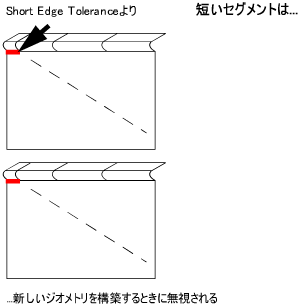
- Bézier Surfaces
-
このオプションは、Surface TypeをMultiple surfacesに設定した場合だけ表示されます。チェックが入っている場合、各サーフェスはベジエ パッチになります。
ベジエパッチはシングルスパンを持ち、U 方向の最大角度は Explicit Control セクションで設定します。既定は 5 度です。
Control オプション
- Auto Update
-
オプションを変更した場合に、ブレンドサーフェスを自動的に更新します。構築するサーフェスが非常に複雑で更新に時間がかかる場合は、このオプションをオフに切り替え、サーフェスを更新する際に Update ボタンをクリックしてください。
- Continuity Check
-
既存サーフェスとブレンドサーフェスで達成された連続性を示すマニピュレータを表示します。
- Chain Select
-
このボックスがチェックされている場合は、境界入力カーブを選択すると、それと接線連続性を持つ他のすべての境界カーブも選択されます。